Google Nexus 5からNexus 6へのデータ転送方法のコツ
人々がGoogle Nexus 5をNexus 6に更新させる動機は何ですか?どうやら、外観の改善と新しいNexus 6の組み込みハードウェアは、ユーザーに切り替えを訴えています。多くの人々は、Nexus 6に置き換えると、古いNexus 5のデータを気にし、連絡先、テキストメッセージ、写真、ビデオ、アプリなどの古いファイルを新しい電話に転送できるかどうかを知りたいと思っています。ソリューションを紹介する前に、Nexus 5とNexus 6の主な違いを示したいと思います。
– Nexus 5および6の寸法:5.43 x 2.72 x 0.34インチ(137.84 x 69.17 x 8.59 mm); 6.27 x 3.27 x 0.40インチ(159.26 x 82.98 x 10.06 mm);
– プロセッサ:2.26 GHz Quad-Core Snapdragon 800; 2.7 GHz Quad-Core Snapdragon 805;
– OS:Android Kitkat 4.4、Android Lolipop 5.0.1にアップグレード可能。 Android 5.0 Lollipop、5.0.2にアップグレード可能。
– カメラ:フロントとリアは1.3 MP、OISで8 MPです。 OISとデュアルLEDリングフラッシュを備えた2 MPおよび13 MP。
それでは、ポイントに戻りましょう。 Nexus 5から6にデータを転送するには、包括的なツールを使用してアシスタントになることができます。 モバイル用のモバイルキン転送 (Mac OS X)。これは、連絡先、SMSメッセージ、アプリ、写真、ビデオ、音楽などのデータをAndroidからAndroid、Android、IOS、Android、BlackBerryなどを移動するように設計された電話転送プログラムです。これで、WindowsバージョンとMacバージョンの両方が利用可能になりました。それらのいずれかを選択し、次の章に従って、これら2つのデバイス間で1回のクリックでデータを移動します。 Windowsユーザーの場合は、ここをクリックしてWindowsバージョンの詳細をご覧ください。
Suggested read: [すべてのヒント] AndroidタブレットをPC/Mac/Google Drive/フラッシュドライブにバックアップする方法
![]()
Nexus 5から6からファイル(SMS、連絡先、写真、ビデオなど)を転送
ほとんどの人は、Windowsシステムを備えたコンピューターを使用しているため、ソフトウェアのWindowsバージョンをここで例として取り上げます。
ステップ1。電話転送プログラムを起動します
インストール後、電話を電話転送するソフトウェアを起動します。 Nexus 5と6の両方をUSBケーブルを介してコンピューターにリンクします。複数の選択肢からモード「電話の転送」を選択します。次に、メインインターフェイスは次のとおりです。
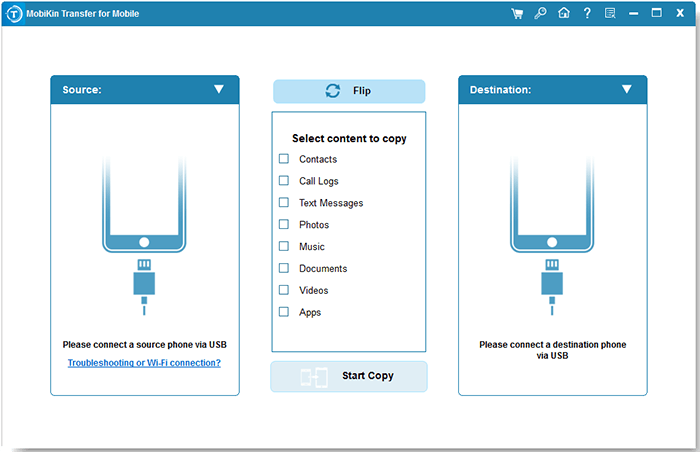
ステップ2。Nexusデバイス間でSMS、連絡先、写真、ビデオなどを転送
検出後、デバイスがウィンドウの両側に配置され、データがパネルの中央に表示されることがわかります。詳細をプレビューし、転送するファイルを選択します。たとえば、「連絡先」をチェックして、中央のパネルに矢印が付いた転送アイコンをクリックして、Nexus 5からNexus 6にテキスト会話を同期することができます。このステップと同様に、連絡先、写真、ビデオ、アプリ、呼び出しログなどの他のファイルはすべて、あるデバイスから別のデバイスにコピーできます。
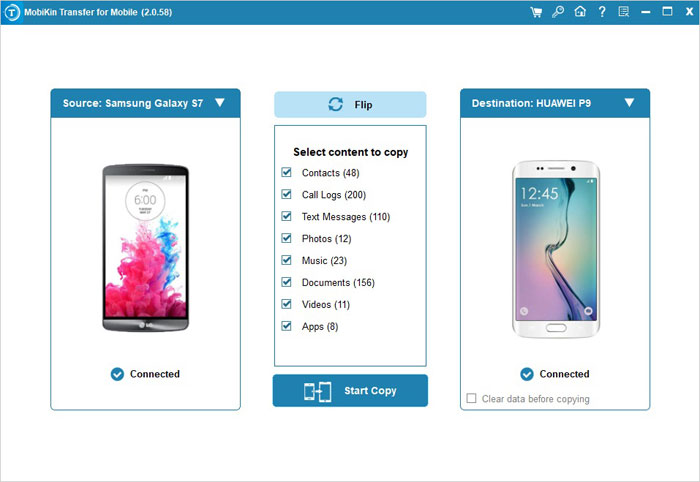
注:スマートフォンがコンピューターにずっと接続されていることを確認してください。
![]()
![]()
関連記事:
サムスンからiPhoneに連絡先を転送する方法 – 5つの方法を知っておく必要があります
Androidから削除された連絡先を回復する3つの方法(#1は素晴らしいです)
Google Pixelからコンピューター(PC/MAC)に写真を転送する方法は?



